
在快節奏的數位時代,視覺效果在溝通中發揮著至關重要的作用,擁有正確的工具來處理圖片至關重要。無論您是平面設計師、社群媒體管理員,還是只是想要調整圖片大小以供個人使用的人,找到可靠且用戶友好的線上圖片調整器都會改變遊戲規則。讓我們向您介紹一款免費的線上圖片縮放工具,可滿足高級縮放需求。
閱讀本頁末的開發者指南,自行製作圖片縮放工具。
線上圖片調整器 - 免費調整圖片大小
看看我們的線上圖片調整工具,它可以讓您以百分比或尺寸調整圖片大小。您也可以應用所需的重採樣技術。
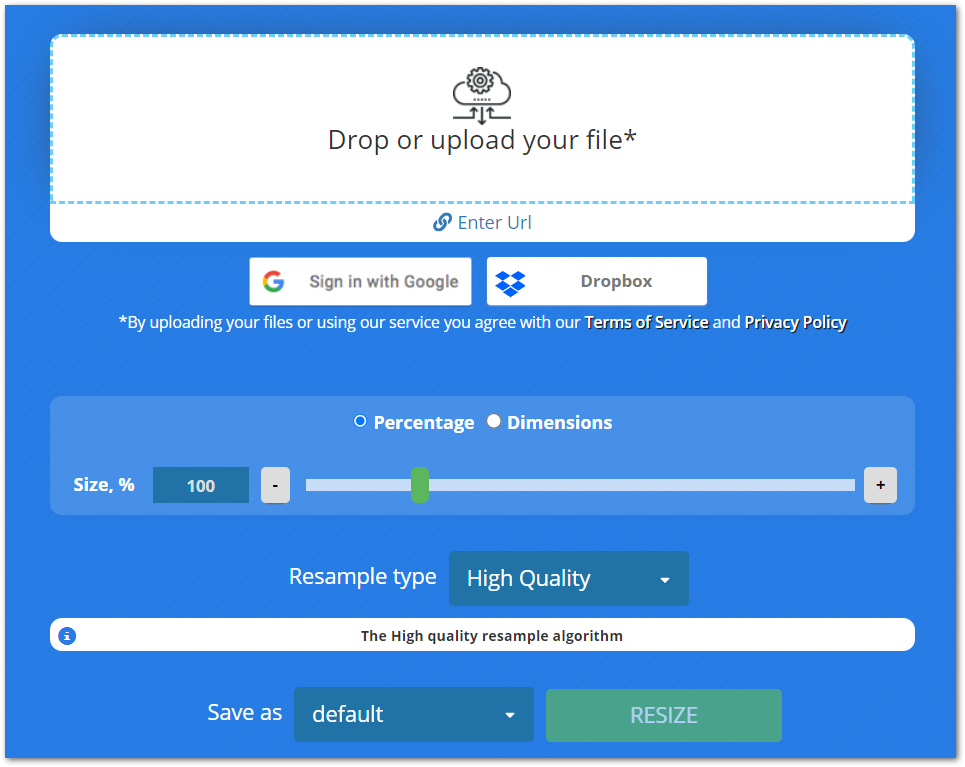
在線上調整圖片大小的步驟
以下是使用此線上圖片調整器調整圖片大小的步驟。
- 拖放圖片或透過在文件放置區域內點擊來上傳它們。
- 以百分比或尺寸值設定輸出圖片的大小。
- 設定重採樣技術(可選)。
- 點擊調整大小按鈕,您將獲得下載調整大小的圖片的連結。
- 將調整大小的圖片的連結傳送到您的電子郵件地址(可選)。
注意:您的所有輸入和輸出影像都會安全保存,並在 24 小時後從我們的伺服器中刪除。
為什麼選擇我們的線上圖片縮放器?
使用者友善的介面: Aspose 的免費線上圖片調整器提供了用戶友好的介面,使調整大小過程變得輕而易舉,即使對於初學者也是如此。
圖片格式的多功能性: 此圖片縮放器的一個突出特點是它與多種影像格式相容,包括 JPG、PNG、BMP、GIF、TIFF、JP2、J2K、DIB 等。
可自訂的調整大小選項: 使用所需的百分比或尺寸值調整圖片大小。另外,使用所需的重採樣技術。
安全和隱私: 在使用線上工具時,尤其是在處理有價值或敏感內容時,安全性是首要任務。 Aspose 理解這種擔憂並確保為使用者提供安全的環境。您的照片將以最高機密的方式處理,讓您在調整照片大小時安心無憂。
圖片調整器開發人員指南
我們也為想要在其應用程式中開發或嵌入圖片縮放工具的開發人員提供獨立的 API Aspose.Imaging。因此,讓我們簡要介紹一下以程式方式調整影像大小的過程。
C#
- 安裝 Aspose.Imaging for .NET in your application.
- 使用下面的程式碼調整圖片大小:
// 載入圖片
using (Image image = Image.Load("aspose-logo.jpg"))
{
// 調整影像大小並儲存調整後的影像
image.Resize(300, 300);
image.Save("SimpleResizing_out.jpg");
}
閱讀完整文章,了解如何在 .NET 應用程式中調整圖片大小。
Java
- 安裝 Aspose.Imaging for Java in your application.
- 複製並貼上以下程式碼以調整圖片大小:
// 載入圖片
Image image = Image.load("aspose-logo.jpg");
// 定義新維度
image.resize(300, 300);
// 保存圖片
image.save("SimpleResizing_out.jpg");
請造訪有關在 Java 應用程式中調整圖片大小的完整文章。
探索圖像編輯庫
您可以使用以下資源探索有關我們的圖像處理庫的更多資訊:
常見問題解答
如何在線上調整圖片大小?
過程分為兩步驟:上傳圖片,以百分比或高度和寬度設定尺寸,然後按一下「調整大小」按鈕。調整大小後的圖片可供下載。
是否可以同時調整多張圖片的大小?
是的,您一次可以調整 10 張圖像的大小。
使用此線上圖片縮放器安全嗎?
絕對地。我們會確保您的檔案安全,並在 24 小時後將其從我們的伺服器中刪除。
結論
Aspose 的免費線上圖片調整器對於任何希望簡化圖像調整大小過程的人來說都是寶貴的資源。憑藉其用戶友好的介面、圖像格式的多功能性、可自訂的選項和安全功能,該工具成為線上影像處理領域的傑出選擇。使用此線上圖片縮放器可以節省時間、增強您的工作流程並輕鬆獲得專業效果。